Buscar y ver películas o programas de televisión de iTunes
En las tiendas de películas ![]() y programas de TV
y programas de TV ![]() de iTunes, puede acceder a las películas más recientes y programas de televisión más vistos con tan solo unos clics.
de iTunes, puede acceder a las películas más recientes y programas de televisión más vistos con tan solo unos clics.
Nota: Para utilizar el iTunes Store, necesita una conexión a Internet y un ID de Apple. La tienda iTunes Store no está disponible en todas las zonas.
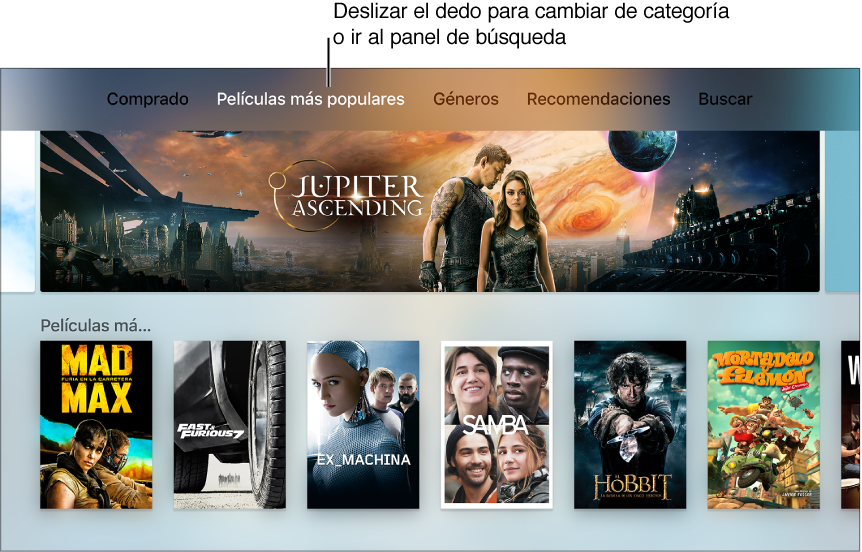
Navegar por categoría o género: En la barra de menús, deslice un dedo para acceder a cualquiera de estas categorías:
Comprado: Vea las películas que ha comprado en el iTunes Store, incluso las que ha comprado desde otros dispositivos iOS y las realizadas por otros miembros del grupo “En familia”.
Películas más populares o Los mejores programas: Explore los ítems más populares del iTunes Store.
Lista de deseos/Favoritos: Consulte los ítems que haya añadido a su “Lista de deseos” (películas) o a Favoritos (programas de televisión), pero que aún no ha comprado o alquilado.
Géneros: Explore el contenido por género.
Recomendado: Encuentre recomendaciones basadas en sus compras anteriores.
Buscar en el iTunes Store: Deslice un dedo para ir al campo Buscar e introduzca un término de búsqueda.
Usar Siri para las búsquedas: Consulte Buscar películas y programas de TV.
Obtener más información: Seleccione un ítem para ver las puntuaciones, descripciones e información sobre la compra o el alquiler.
Ver una previsualización gratuita: Seleccione Previsualizar.
Añadir un ítem a la “Lista de deseos”: Cuando encuentre algo que quizás le gustaría comprar o alquilar más adelante, seleccione “Lista de deseos”. Para ver su lista de deseos, deslice el dedo hasta “Lista de deseos” en la barra de menús.
Comprar un ítem: Seleccione el precio del ítem y después confirme la compra. En el caso de los programas de televisión, puede comprar una temporada completa o episodios individuales.
Alquilar una película: En algunas áreas, se pueden alquilar películas. Seleccione el precio del ítem y después confirme que desea alquilarlo. Tiene 30 días para comenzar a ver una película alquilada. Una vez que comience a verla, podrá reproducirla tantas veces como desee en el tiempo asignado que se muestra en pantalla. Una vez transcurrido el plazo, la película dejará de estar disponible. Los alquileres no se pueden transferir a otro dispositivo.
Acceder a las compras de los miembros de su familia: Si tiene activada la prestación “En familia”, podrá ver y descargar las aplicaciones y los programas de televisión que hayan comprado otros miembros de la familia. En la barra de menús, desplácese hasta Comprado, elija “En familia” y, a continuación, seleccione un miembro de la familia en la lista.
Nota: Para configurar “En familia” o modificar sus ajustes, debe utilizar un Mac o un dispositivo iOS (como un iPhone o iPad).
Si el Apple TV está utilizando la cuenta de iTunes de un usuario de “Solicitar la compra", se envía un mensaje al organizador de la familia para que apruebe la compra. Las restricciones de edad para “Solicitar la compra” varían según la región. Los miembros de la familia pueden ocultar cualquiera de las compras que realicen si utilizan iTunes en un ordenador, de modo que otros miembros de la familia no puedan verlas. Para obtener más información, consulte En familia.